Hogyan készítsünk biztonsági másolatot és tekintsünk meg fényképeket az iCloudon iPhone és Mac használatával
Kutatásunk szerint az Apple ügyfelei részben a beépített kiváló lencsetechnológia miatt hajlamosabbak a telefonjukkal fotózni. A korlátozott belső tárhely azonban nagy probléma. Ezért egyre többen készítsen biztonsági másolatot a fényképekről az iCloud-ba majd szabadítson fel helyet. A fényképek biztonsági mentésének beállítása azonban iPhone, iPad vagy Mac rendszeren nem egyszerű. Ez az útmutató megmutatja, hogyan kell ezt helyesen megtenni iPhone-on, iPaden és Mac-en.
OLDAL TARTALMA:
1. rész: Fotók biztonsági mentése az iCloudba iPhone/iPad készüléken
Ha Ön szeret fényképezni, és iPhone-ja van, akkor jó tudni, hogy az Apple jelentős mennyiségű iCloud tárhelyet biztosít fényképeinek, függetlenül attól, hogy milyen modellt használ. Gyorsan és egyszerűen készíthet biztonsági másolatot a fényképekről az iCloudba iPhone vagy iPad készülékről.
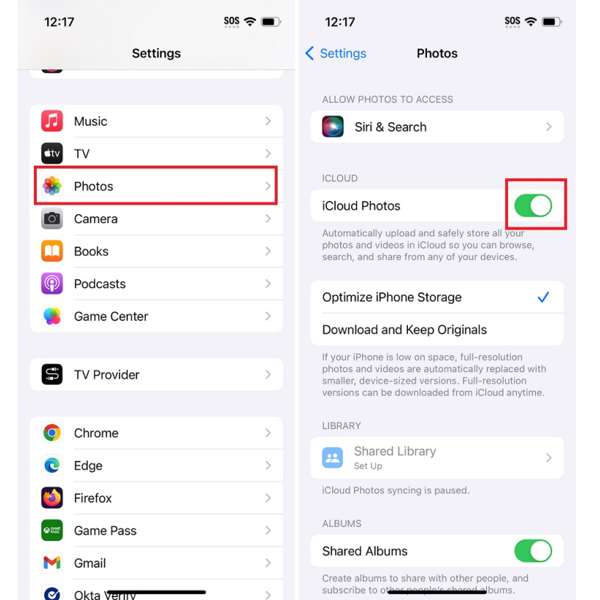
Lépés 1. Csatlakoztassa iPhone-ját egy megbízható hálózathoz.
Lépés 2. Nyissa meg a beállítások alkalmazást a kezdőképernyőről. Görgessen le, és keresse meg a képek lehetőséget, és érintse meg azt.
Lépés 3. Ezután kapcsolja be iCloud fotók. Ha törölni szeretné a mentett fényképeket, válassza a lehetőséget Optimalizálja az iPhone tárolóeszközt. Ha nem, válassza ki Töltse le és tartsa meg az eredetiket.
Jegyzet:
Ha biztonsági másolatot készít a fényképekről az iCloudba mobil adatokkal, görgessen le, koppintson a Mobil adatok elemre, majd kapcsolja be mobile Data.
2. rész: Fotók biztonsági mentése az iCloudba Mac rendszeren
Az iCloud nem kizárólagos az iOS-eszközökön. A MacBookról is készíthet biztonsági másolatot a fényképekről az iCloudba. Ha van elegendő iCloud tárhelye, kövesse az alábbi lépéseket a fényképek iCloudba való feltöltéséhez.
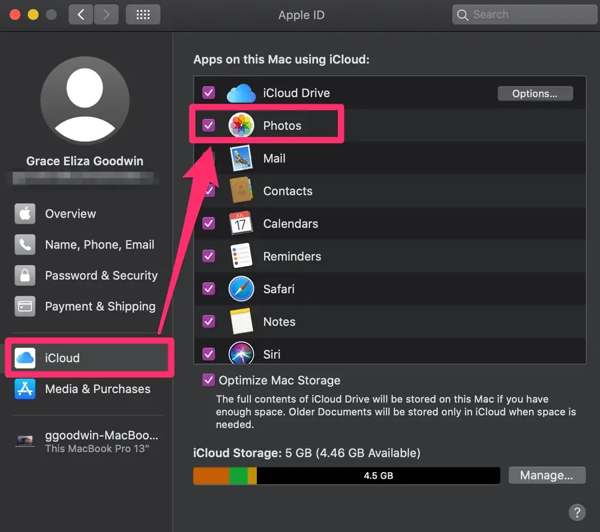
Lépés 1. Kattintson az Apple menüre, és válassza a Rendszerbeállítások vagy a Rendszerbeállítások lehetőséget.
Lépés 2. Kattints Apple ID a jobb felső sarokban a megnyitásához Apple ID oldalt, és válasszon iCloud a bal oldalon.
Lépés 3. Jelölje be a jelölőnégyzetet a képek lehetőség a Alkalmazások ezen a Mac gépen az iCloud használatával szakasz. Ha a rendszer kéri, írja be a Mac jelszavát.
3. rész: Az iCloud biztonsági másolatának megtekintése
Az iCloud biztonsági mentés egyik előnye, hogy bárhol megtekintheti a fényképeket. Az iCloud biztonsági mentésekkel ellentétben nem kell felülírnia az eszközt. Az alábbiakban bemutatjuk az egyes platformok munkafolyamatait.
Az iCloud Backup Photos megtekintése iPhone/iPad készüléken
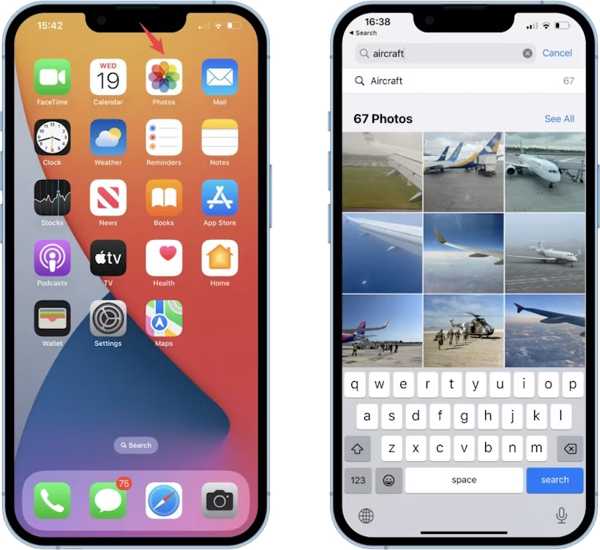
Lépés 1. Győződjön meg róla, hogy engedélyezve van iCloud fotók a beállítások app.
Lépés 2. Futtassa a képek app, menjen a könyvtár, és megtekintheti az iCloudról mentett fényképeket évek, hónapok vagy napok szerint.
Lépés 3. Ha nem találja a biztonsági másolatot, nyissa meg a beállítások alkalmazás, válassza ki képek, váltani iCloud fotók, és kapcsolja be újra. Ezután menjen a képek app.
Az iCloud biztonsági mentési fotóinak megtekintése Macen
Lépés 1. Az iCloud biztonsági másolatának megtekintéséhez Mac számítógépen nyissa meg a Kereső alkalmazást, és keresse meg a Alkalmazási területek mappát.
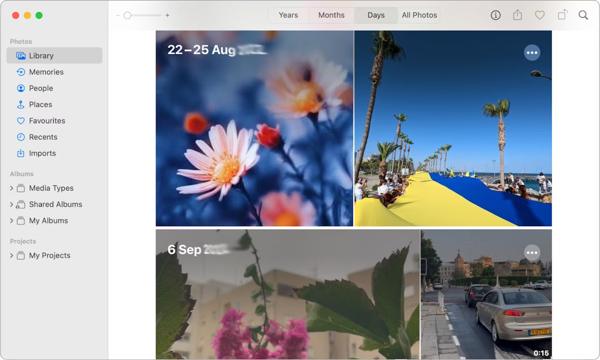
Lépés 2. Nyissa meg a képek alkalmazást, lépjen egy albumba, és tekintse meg a fényképeket.
Lépés 3. Ha nem látja az eredeti fényképminőséget, kattintson a Fényképek lehetőségre Mac számítógépen képek alkalmazást, és válassza ki beállítások or preferenciák. Menjen a iCloud fül, engedélyezze iCloud fotók, és válassza ki Eredeti dokumentumok letöltése erre a Macre.
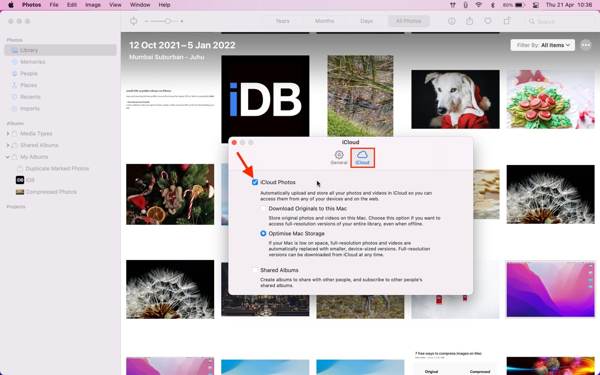
Az iCloud-fotók megtekintése számítógépen
Lépés 1. Ha meg szeretné tekinteni az iCloud biztonsági másolatát a számítógépen, indítsa el az iCloud for Windows alkalmazást. A programot letöltheti a Microsoft Store-ból vagy az Apple webhelyéről.
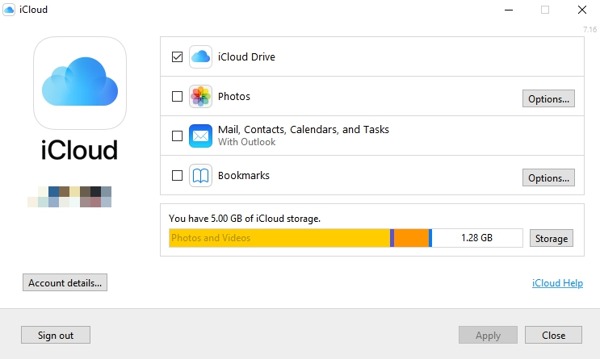
Lépés 2. Jelentkezzen be Apple ID azonosítójával és jelszavával. Ezután jelölje be a mellette lévő jelölőnégyzetet képek iCloud biztonsági másolatok letöltéséhez.
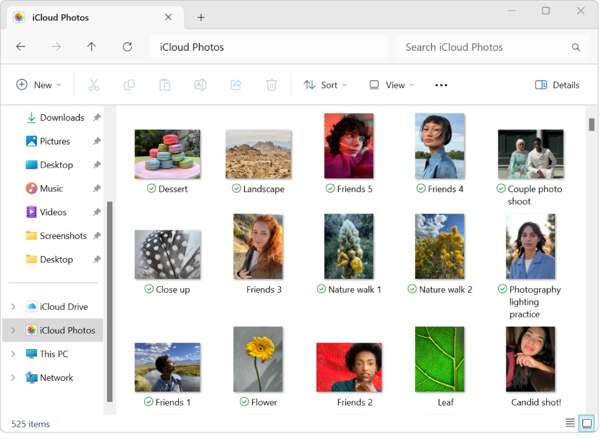
Lépés 3. Nyisson meg egy File Explorer ablakot, és lépjen a következőre iCloud fotók a navigációs sávon. Ezután megtekintheti a fényképeit.
Az iCloud biztonsági mentési fotóinak megtekintése az interneten
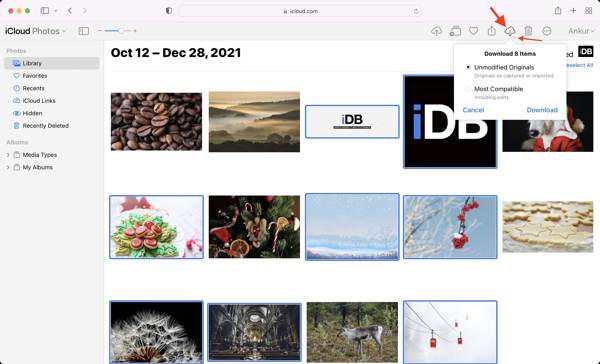
Lépés 1. Ha az iCloudról mentett fotókat szeretne látni az interneten, keresse fel a www.icloud.com webhelyet, és jelentkezzen be Apple ID-jával és jelszavával.
Tipp: Ha beállította a 2FA-t, írja be a képernyőn megjelenő ellenőrző kódot.
Lépés 2. Kattintson az képek opció a iCloud fotók oldalon. Ezután láthatja az összes iCloud-fotót.
Lépés 3. Adott fényképek letöltéséhez jelölje ki őket, majd kattintson a Letöltés gombra.
4. rész: Hogyan készítsünk biztonsági másolatot a fényképekről iCloud nélkül
Az iCloud legnagyobb hátránya a korlátozott tárhely. Ráadásul az előfizetés elég drága. Innentől kezdve azt ajánljuk Apeaksoft iOS adatmentés és visszaállítás. Lehetővé teszi, hogy gyorsan biztonsági másolatot készítsen az iPhone fényképeiről és videóiról a számítógépére.
A legjobb iCloud alternatíva
- 1. Készítsen biztonsági másolatot az iPhone fényképeiről a számítógépre.
- 2. Könnyen megtekintheti a biztonsági másolatokat a számítógépen.
- 3. Gyorsan állítsa vissza a kiválasztott fényképeket az iPhone-ra.
- 4. Titkosítsa az iPhone fotó biztonsági másolatát jelszóval.
- 5. Támogassa az iOS legújabb verzióit.
Biztonságos letöltés
Biztonságos letöltés

Hogyan készítsünk biztonsági másolatot a fényképekről iCloud nélkül
Lépés 1. Ismerje fel iPhone-ját
Indítsa el a legjobb iPhone biztonsági mentési eszközt mindaddig, amíg telepíti a számítógépére. Van egy másik verzió is a Mac felhasználók számára. Ezután csatlakoztassa iPhone-ját a számítógépéhez egy Lightning-kábellel. Miután felismerte az eszközt, kattintson a gombra iOS Data Backup gombot továbblépni.

Lépés 2. Adattípusok kiválasztása
Ha meg szeretné védeni a biztonsági másolatot, válassza a lehetőséget Titkosított mentés, és hagyjon jelszót. Ha nem, válassza ki Standard biztonsági mentés helyette. Ezután kattintson a Rajt gombbal léphet be az adattípus képernyőre. Jelölje be a jelölőnégyzeteket a Fotók és más adattípusok mellett, amelyekről biztonsági másolatot szeretne készíteni. Azt is megteheti készítsen biztonsági másolatot a WhatsApp-üzenetekről iPhone-ján a számítógépre.

Lépés 3. Készítsen biztonsági másolatot az iPhone-fotókról
Ha készen áll, kattintson a Következő gomb. Ezután válasszon ki egy célmappát, és kezdje el az iPhone-fotók biztonsági mentését iCloud nélkül. iOS 13 és újabb verziók esetén meg kell adnia a jelszót a híváselőzmények és a Safari előzmények biztonsági mentéséhez. Ha kész, válassza le az iPhone készüléket.

Jegyzet:
Ha meg szeretné tekinteni az iPhone-fotók biztonsági másolatát, kattintson a gombra iOS Data Restore az otthoni felületen válasszon biztonsági másolatot, és kattintson a gombra Nézd meg most.
Összegzés
Ez az útmutató bemutatja, hogyan készíthet biztonsági másolatot a fényképekről az iCloudba iPhone, iPad vagy Mac készülékről. Ráadásul megteheted tekintse meg az iCloud biztonsági másolatát iOS, Mac, Windows és online könnyen. Az Apeaksoft iOS Data Backup & Restore az iCloud alternatívája a fényképek biztonsági mentéséhez. Ha további kérdései vannak ezzel a témával kapcsolatban, kérjük, írja le azokat alább.
Kapcsolódó cikkek
Új iPhone-t szeretne beállítani az iCloudból? Az alábbiakban 4 rendkívül megvalósítható módszert kínálunk az iCloud-adatok új iPhone készülékére való feltöltéséhez. Olvass és fedezz fel velünk!
Az iPhone nem készít biztonsági mentést az iCloudba, vagy az iCloud biztonsági mentés nem fejezhető be? Íme 6 valódi megoldás a probléma javítására az iOS 17/16 rendszeren futó iPhone 15/14/13/18/26 stb.
Hogyan törölhet fényképeket az iPhone-ról anélkül, hogy törölné őket az iCloudból és más szinkronizált Apple-eszközökről, például a Macről? Ismerje meg, hogyan törölhet képeket iPhone iPadről, de nem az iCloudról.
Öt hatékony módszer létezik fényképek átvitelére iPhone-ról Androidra a Google Fotók, e-mail, számítógép és egyebek használatával.

